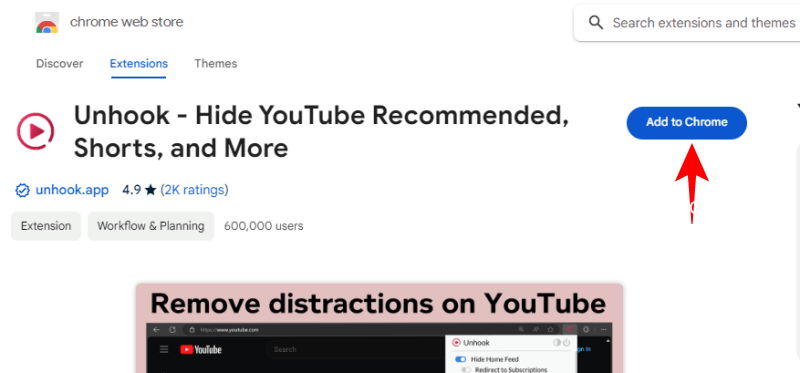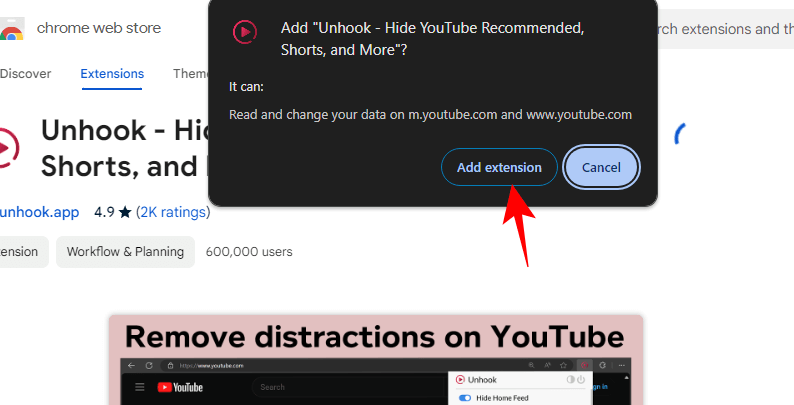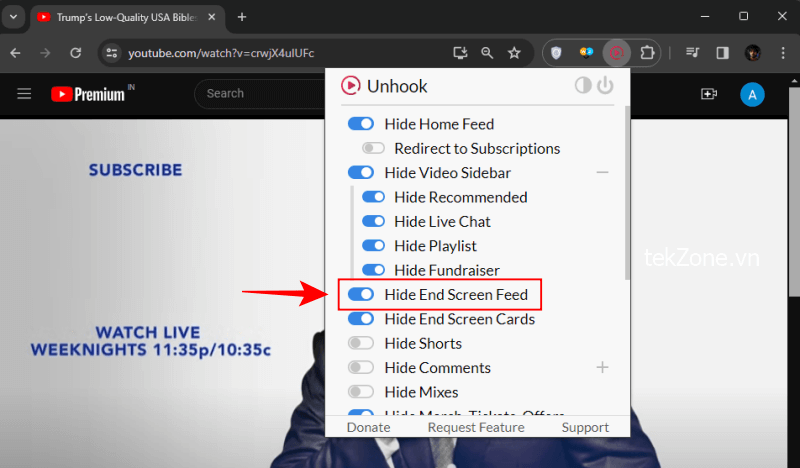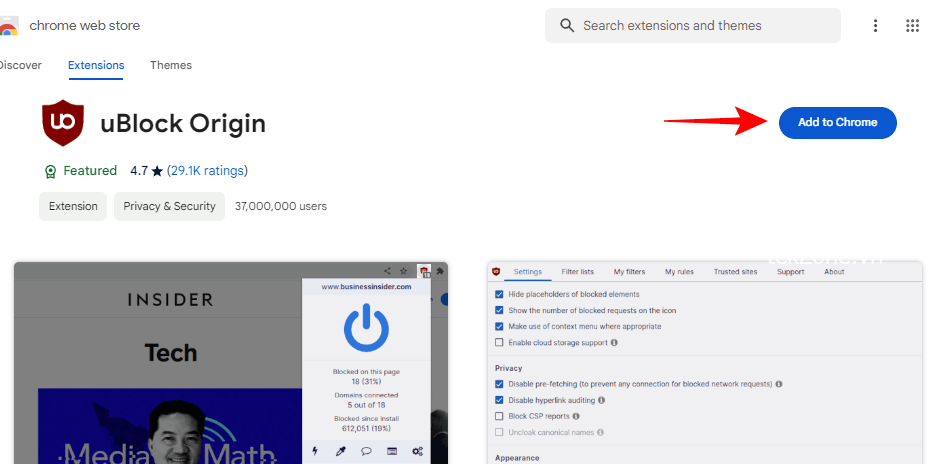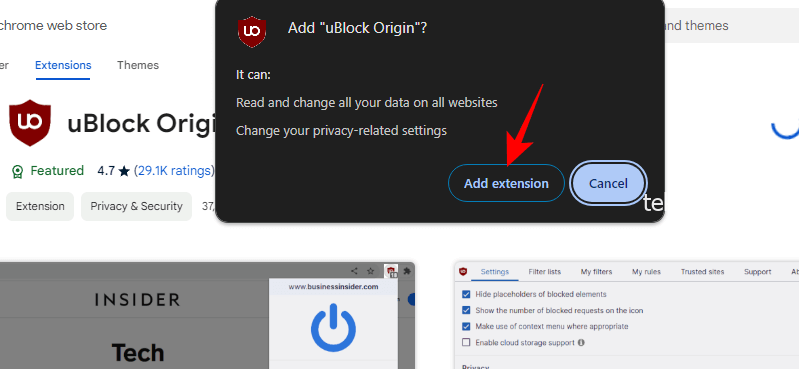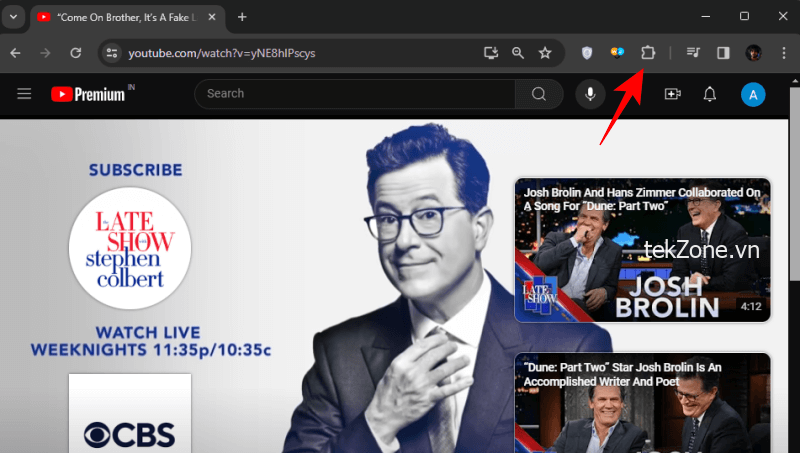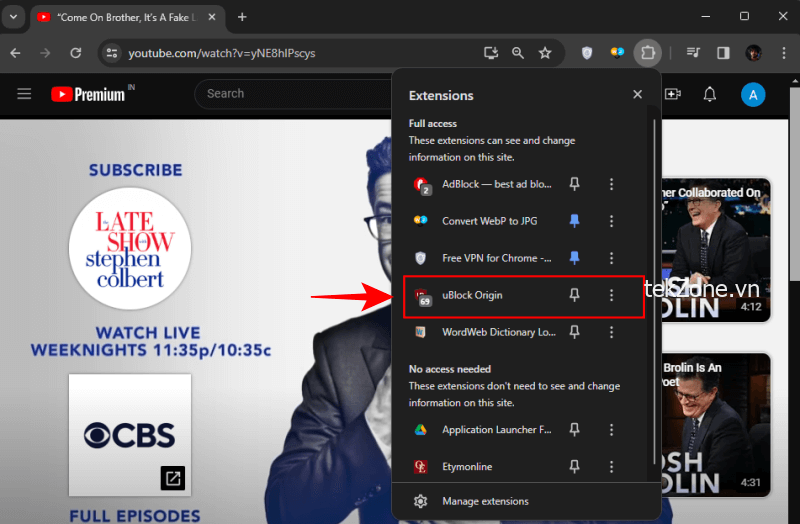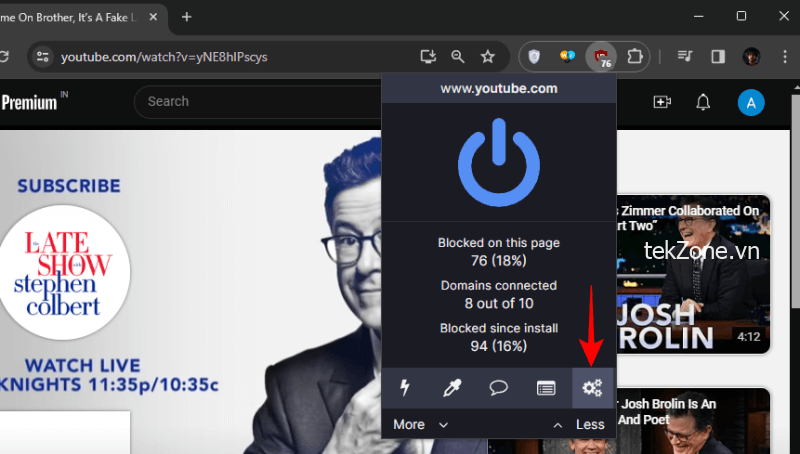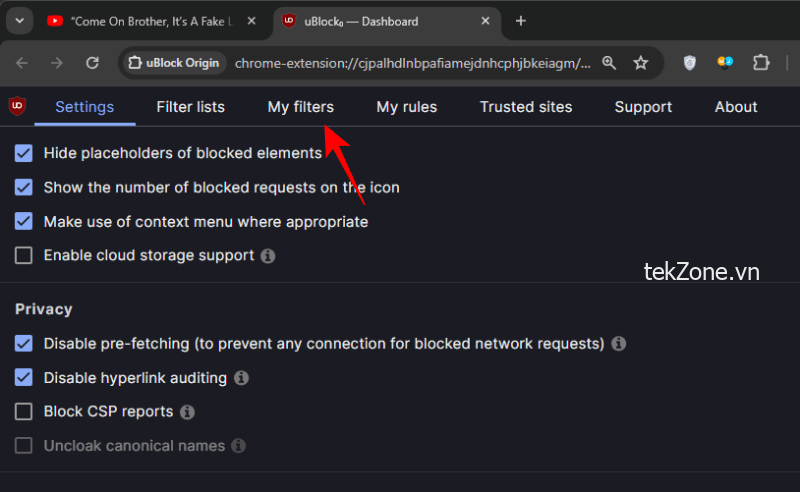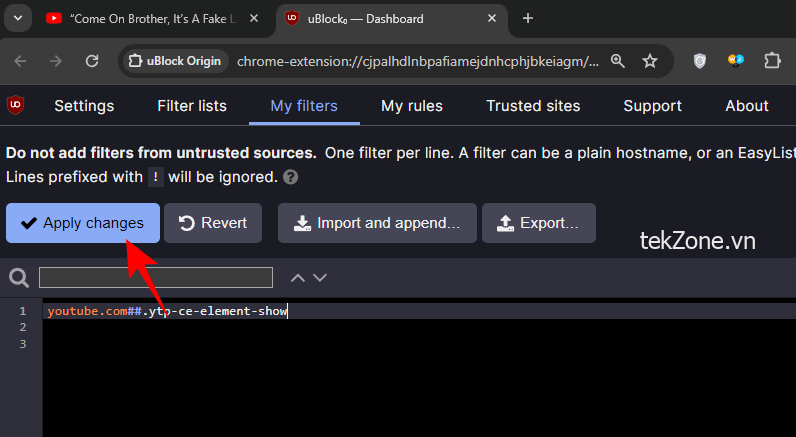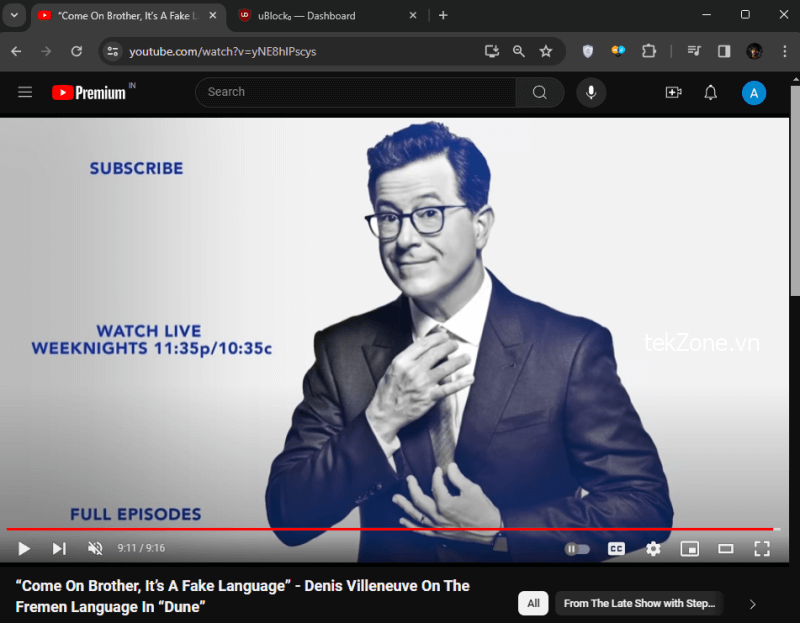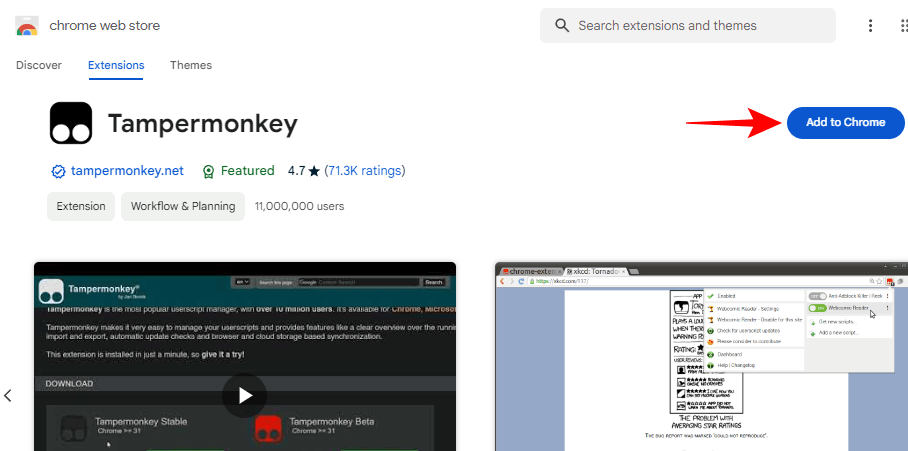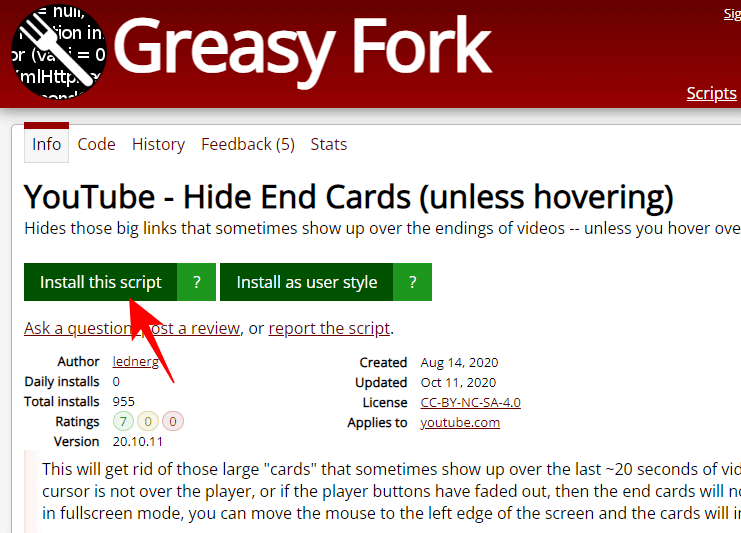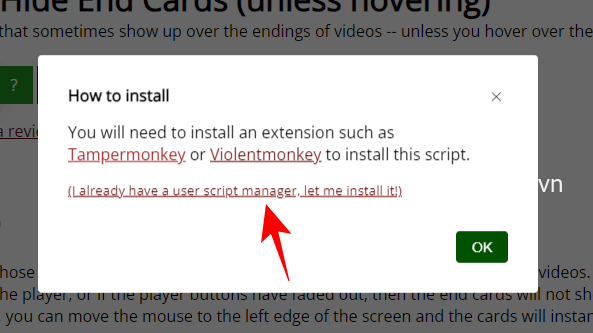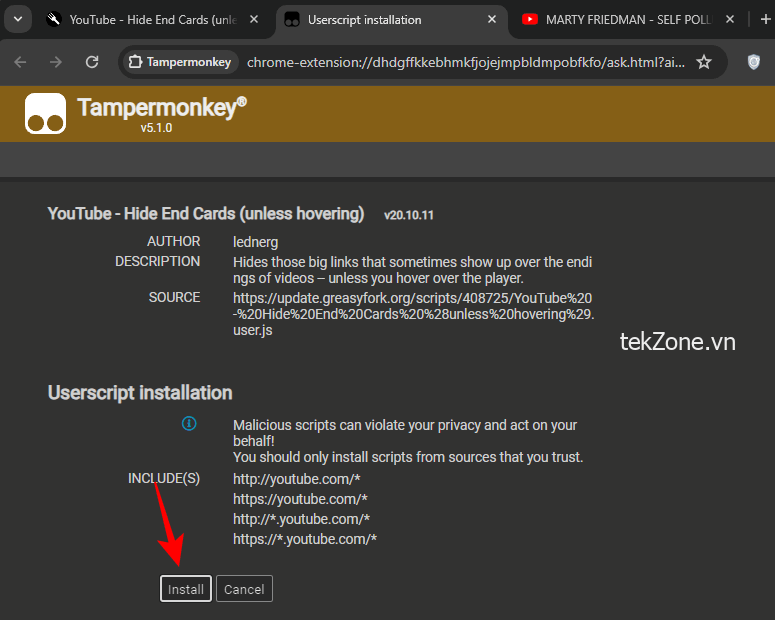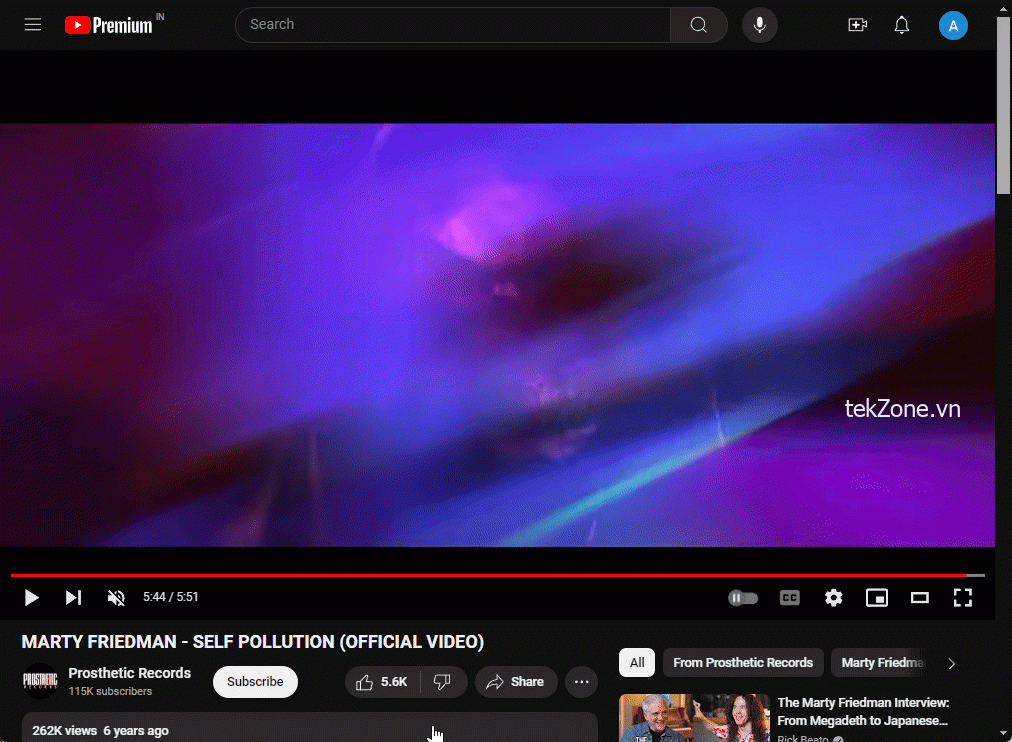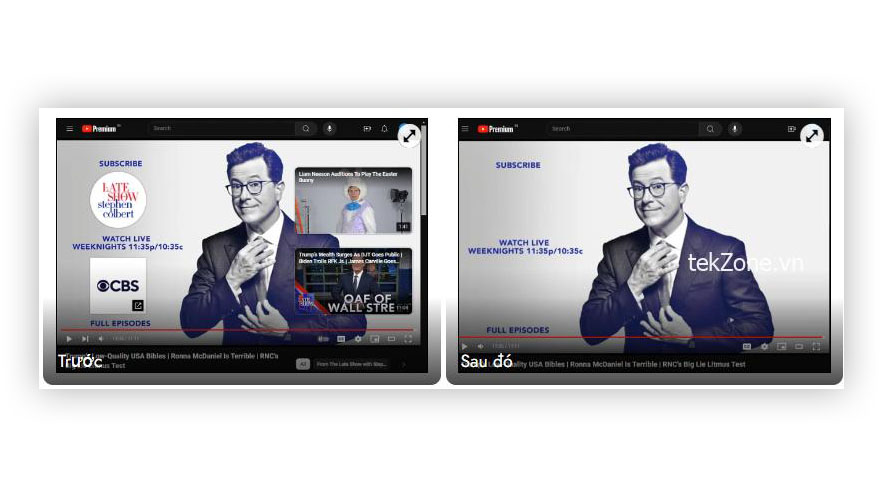
Một trong những tính năng gây khó chịu nhất trên YouTube là những gợi ý xuất hiện ở gần cuối video. Màn hình kết thúc của YouTube, như tên gọi của chúng, giúp người sáng tạo đưa nhiều video hơn đến người xem với hy vọng họ sẽ xem nhiều nội dung của mình hơn. Nhưng điều đó chẳng giúp ích gì khi các thẻ chặn một đoạn lớn video mà người ta hiện đang xem.
May mắn thay, ngay cả khi YouTube không cung cấp tùy chọn chuyên dụng để tắt những tính năng này thì vẫn có cách giải quyết.
Cách bỏ gợi ý video Youtube, chặn đề xuất màn hình kết thúc
Bạn có thể tắt màn hình kết thúc hoặc xóa ‘đoạn chữ góc phải video’ của YouTube khỏi cả trang web dành cho máy tính để bàn và ứng dụng Android. Đây là cách thực hiện:
Cách 1: Với tiện ích mở rộng của Chrome – Unhook
Unhook là một tiện ích mở rộng vô nghĩa của Chrome, miễn là được bật sẽ chặn tất cả các đề xuất video che mất vài giây cuối cùng của video YouTube. Đây là cách thiết lập nó:
- Unhook | Chrome Extension Link
- Click vào liên kết ở trên. Ngoài ra, hãy tìm kiếm “Unhook” trên Chrome Web Store.
- Bấm vào Thêm vào Chrome .

- Khi được nhắc, hãy nhấp vào Thêm tiện ích mở rộng .

- Và thế là xong! Bạn có thể xem video mà không cần lo lắng thẻ video YouTube chặn video. Đây là trước và sau những thay đổi.
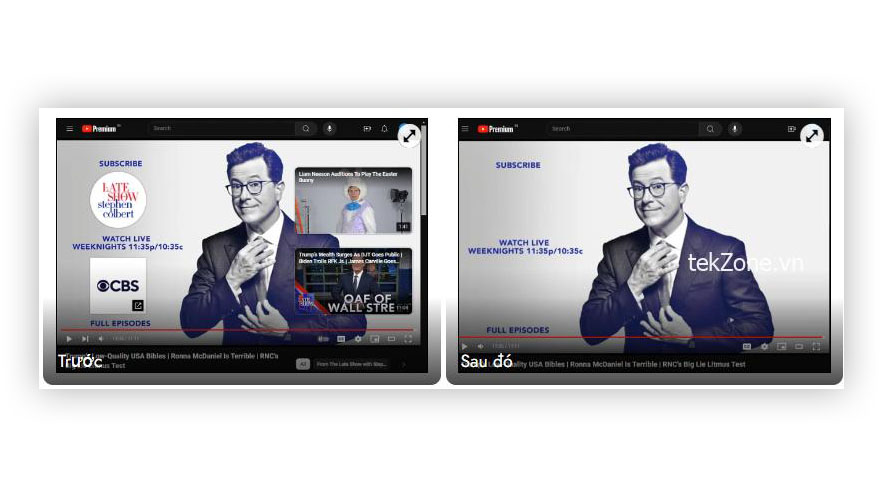
- Nếu bạn quyết định thay đổi ý định, bạn luôn có thể thực hiện điều chỉnh từ Tiện ích mở rộng > Unlook.
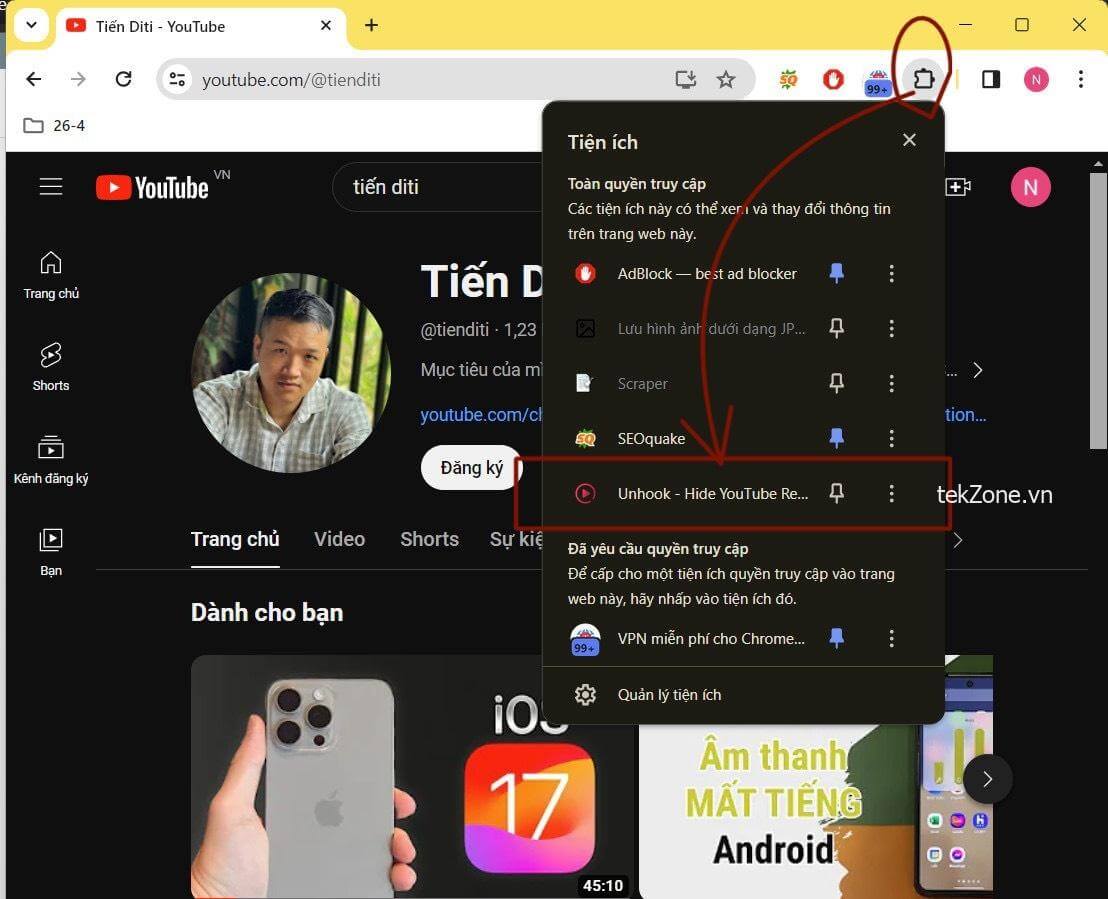
- Sau đó chọn ẩn hoặc bỏ ẩn ‘Thẻ màn hình kết thúc’.

Cách 2: Với tiện ích mở rộng của Chrome – uBlock Origin
uBlock Origin là một tiện ích mở rộng khác của Chrome giúp bạn chặn thẻ màn hình kết thúc YouTube. Nhưng chỉ cài đặt tiện ích mở rộng sẽ không làm được gì nhiều. Bạn cũng sẽ phải thêm một bộ lọc vào nó. Đây là cách thực hiện:
- uBlock Origin | Chrome Extension Link
- Click vào liên kết ở trên. Ngoài ra, hãy tìm kiếm ‘uBlock Origin’ trên Cửa hàng Chrome online.
- Bấm vào Thêm vào Chrome .

- Khi được nhắc, hãy nhấp vào Thêm tiện ích mở rộng .

- Bây giờ, hãy nhấp vào biểu tượng Tiện ích mở rộng trên thanh công cụ Chrome.

- Chọn uBlock Origin .

- Nhấp vào biểu tượng bánh răng ở góc dưới bên phải.

- Nhấp vào tab Bộ lọc của tôi và chuyển sang tab đó.

- Bây giờ, ở hàng đầu tiên, hãy nhập hoặc dán đoạn sau: youtube.com##.ytp-ce-element-show
- Bấm vào Áp dụng thay đổi .

- Và cứ như thế, các thẻ màn hình kết thúc của YouTube sẽ biến mất.

Cách 3: Bằng script người dùng (Ẩn thẻ kết thúc trừ khi di chuột qua video)
Thẻ màn hình kết thúc của YouTube không phải lúc nào cũng vô dụng. Nếu bạn đã dùng hai phương pháp đầu tiên nhưng muốn xem lại thẻ kết thúc, bạn sẽ phải tắt tiện ích mở rộng theo cách thủ công. Nhưng với cách này, bạn sẽ chỉ nhìn thấy những gợi ý YouTube này khi di chuột qua video. Bằng cách này, bạn có thể chọn thời điểm xem các thẻ kết thúc. Đây là cách thiết lập nó.
- Tampermonkey | Chrome Extension Link
- Đầu tiên, nhấp vào liên kết ở trên và cài đặt tiện ích mở rộng Chrome Tampermonkey. Ngoài ra, hãy tìm kiếm ‘tampermonkey’ trên Cửa hàng Chrome online và thêm nó vào Chrome.

- Sau khi cài đặt, hãy nhấp vào liên kết sau để cài đặt tập lệnh – GreasyFork Script.
- Bấm vào Cài đặt tập lệnh này .

- Nếu bạn nhận được cửa sổ bật lên ‘How to install’, hãy nhấp vào ‘Tôi đã có phần mềm quản lý tập lệnh người dùng, hãy để tôi cài đặt nó!’.

- Tập lệnh Hide End Cards của YouTube sẽ mở trong tab mới. Bấm vào Cài đặt .

- Và thế là xong! Từ giờ trở đi, bạn sẽ không thấy thẻ kết thúc của YouTube trừ khi bạn di chuyển chuột và di chuột qua video.

Cách 4: Dùng YouTube ReVanced (dành cho Android)
Cách giải quyết dành cho Android không dễ dàng như trên máy tính để bàn. Nó yêu cầu bạn phải từ bỏ ứng dụng YouTube chính thức để chuyển sang phiên bản vá lỗi của ứng dụng này trên Android.
Có rất nhiều lợi ích khi dùng YouTube ReVanced, trong đó ít nhất bao gồm việc truy cập các tính năng Premium miễn phí và ẩn thẻ màn hình kết thúc. Nó có thể không dành cho tất cả mọi người, tùy thuộc vào mức độ thoải mái của bạn khi dùng các phiên bản ứng dụng được vá lỗi. Nhưng nếu bạn thực sự không hài lòng với thẻ màn hình kết thúc trên YouTube thì đây là cách bạn có thể tải YouTube ReVanced trên Android:
(Mình thực sự khuyên bạn nên mở các liên kết có thể tải xuống từ thiết bị Android của mình vì điều này sẽ giúp cài đặt và làm theo hướng dẫn dễ dàng hơn).
- ReVanced Manager | Download Link
- Trước tiên, hãy nhấn vào liên kết ở trên và tải xuống apk phần mềm quản lý được cải tiến mới nhất. Sau khi tải xuống, hãy cài đặt file apk .
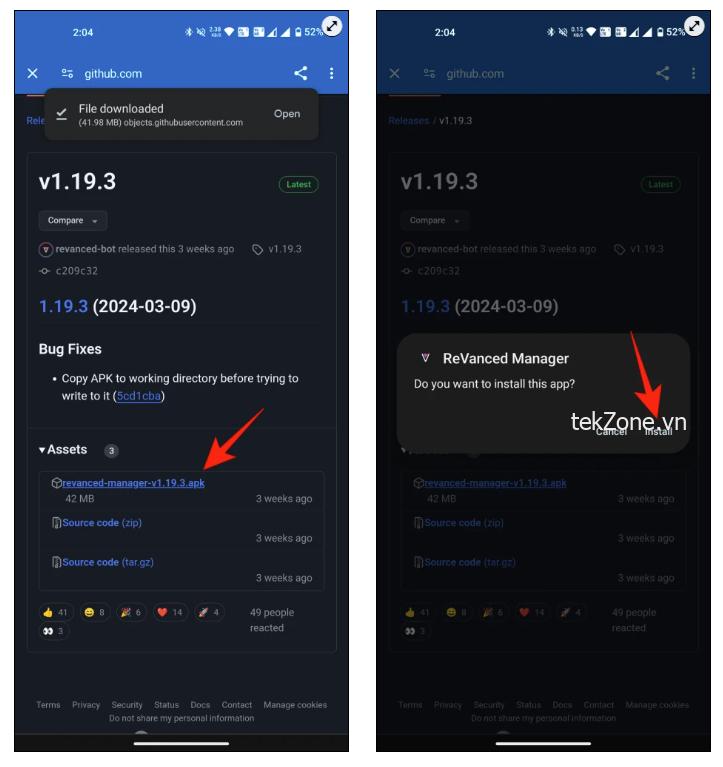
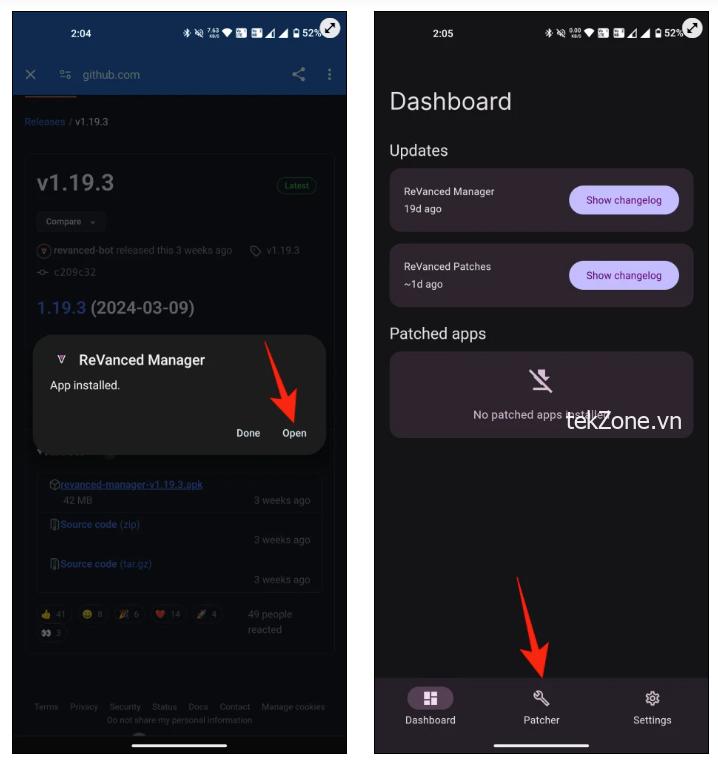
- Nhấn vào Chọn ứng dụng rồi nhấn vào tùy chọn ‘Được đề xuất’ trong YouTube.
- Thao tác này sẽ mở tìm kiếm Google cho APK YouTube. Chọn liên kết APKMirror và tải xuống file.
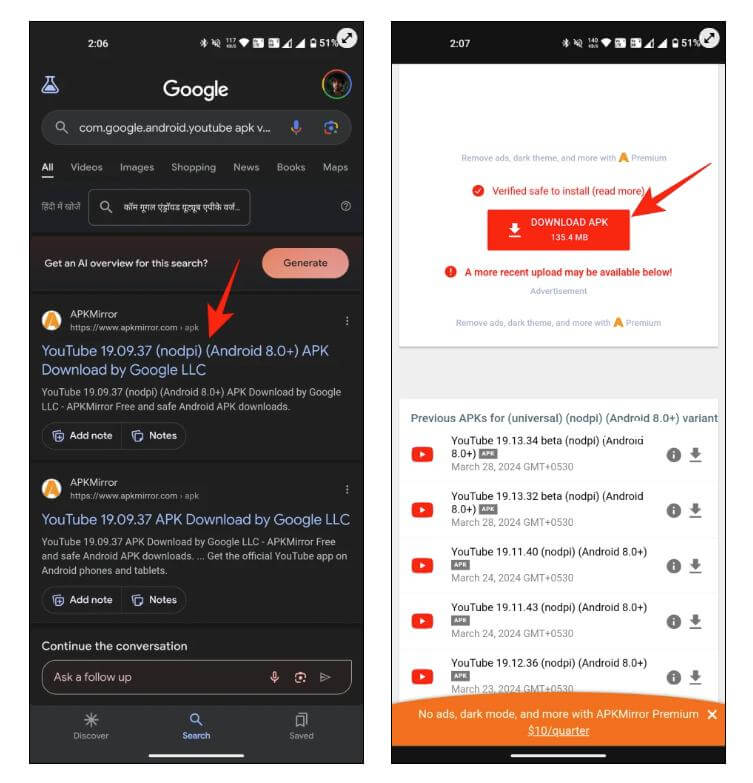
- Sau khi tải xuống, hãy quay lại Phần mềm quản lý ReVanced và nhấn vào Bộ nhớ hoặc nhấn vào tùy chọn YouTube. Nếu được nhắc, hãy nhấn vào ‘Chọn từ bộ nhớ’.
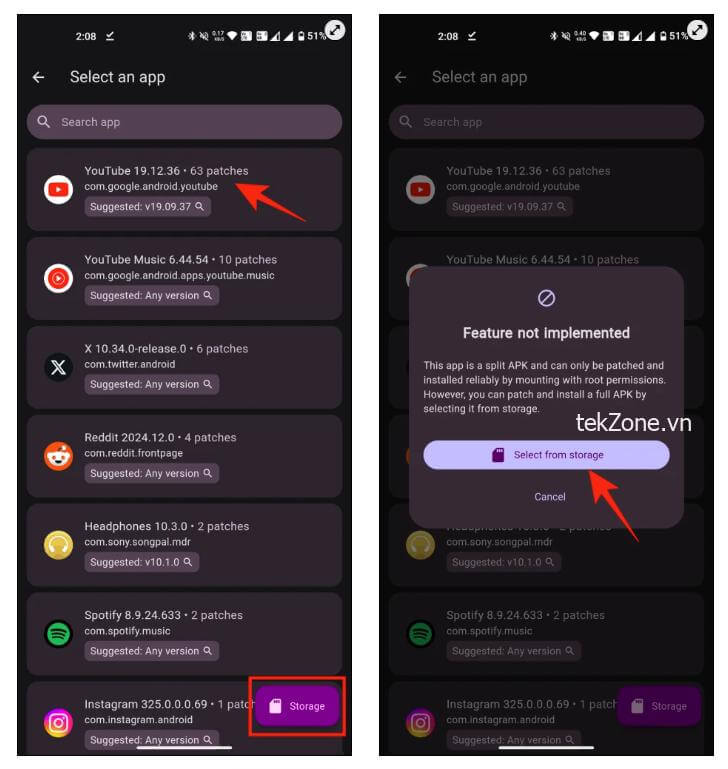
- Tìm file apk được tải xuống từ APKMirror và mở nó. Sau đó chạm vào Bản vá .
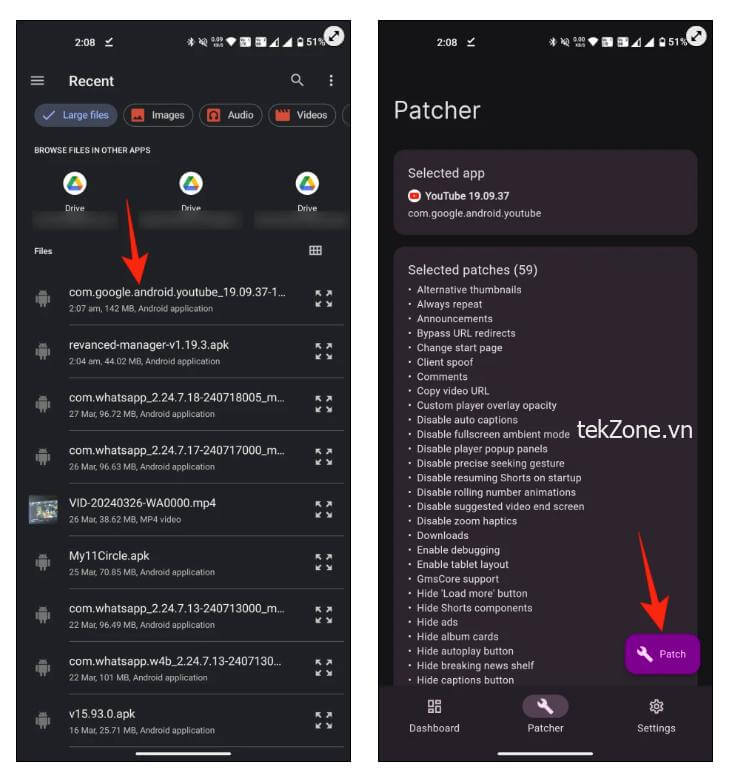
- Đợi bản vá hoàn tất. Sau khi hoàn tất, hãy nhấn vào Cài đặt ở góc dưới bên phải.
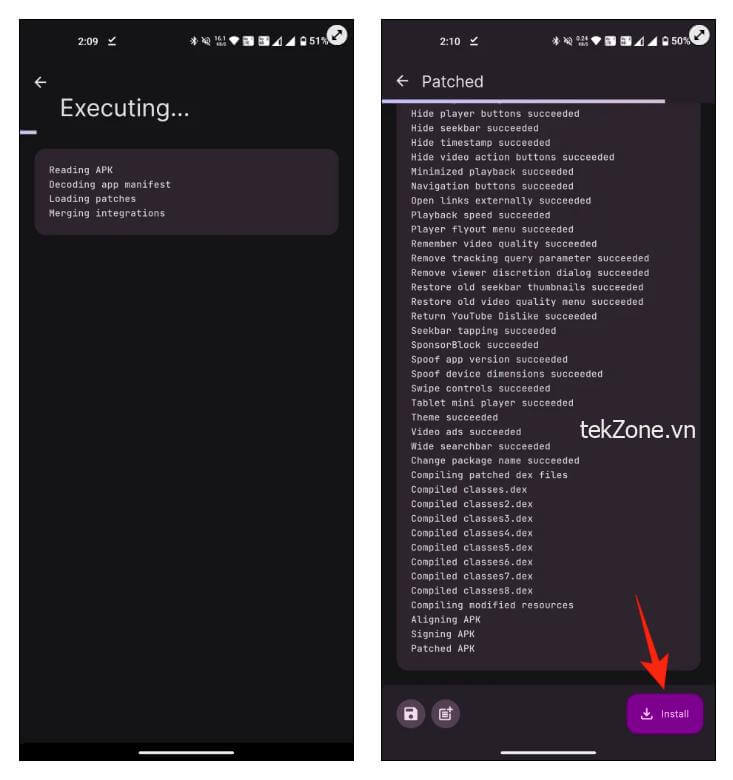
- Nếu được nhắc, hãy nhấn vào Cài đặt . Sau khi cài đặt, nhấn Mở .
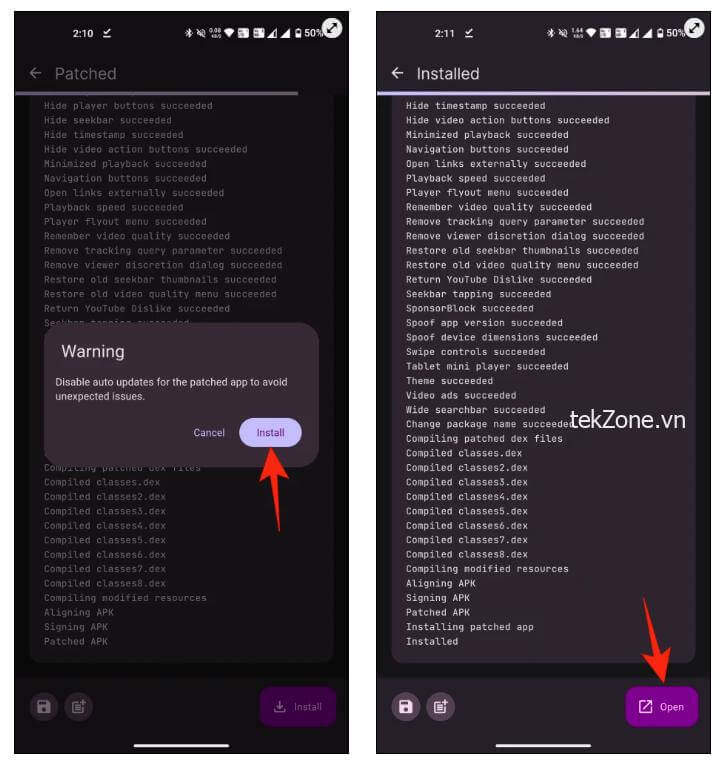
- Bạn sẽ nhận được thông báo cho bạn biết rằng “GmsCore chưa được cài đặt” và sẽ chuyển hướng bạn đến trang GitHub của nó. Tại đây, hãy tải xuống file apk mới nhất , mở nó và nhấn vào Cài đặt .
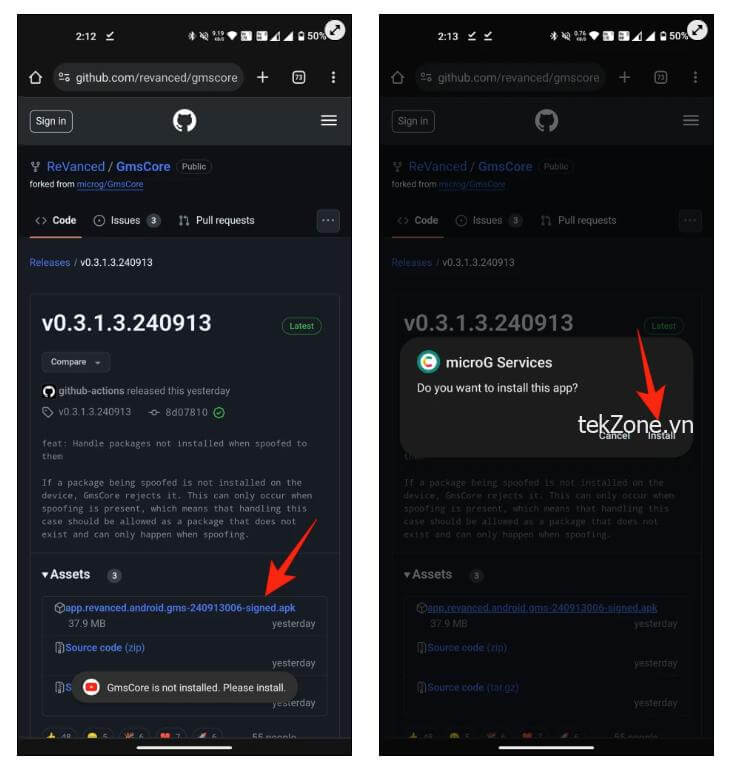
- Mở ứng dụng Dịch vụ microG, nhấn vào Tài khoản Google và + Thêm tài khoản Google .
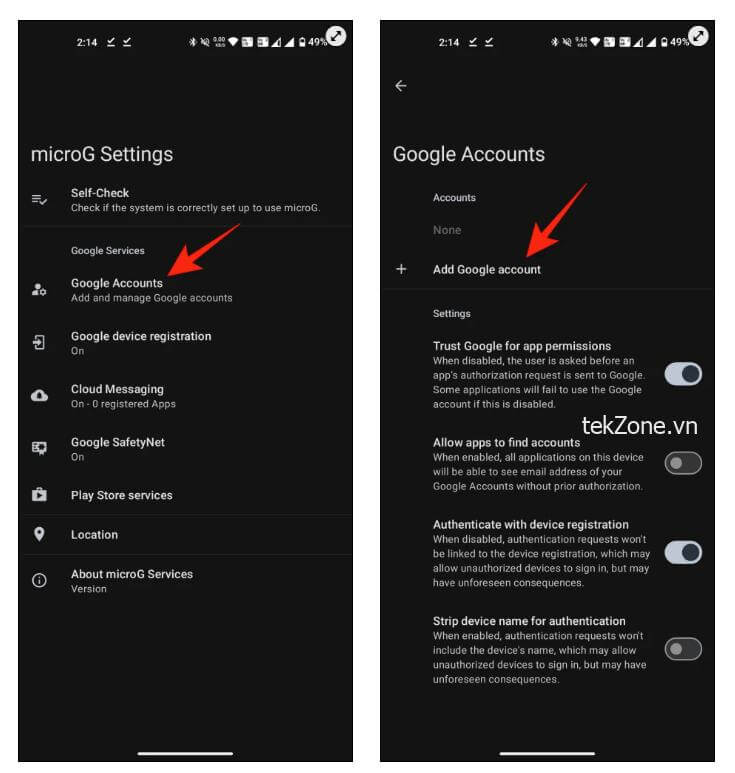
- Nhấn vào Đăng nhập , sau đó nhập email và mật khẩu Google của bạn.
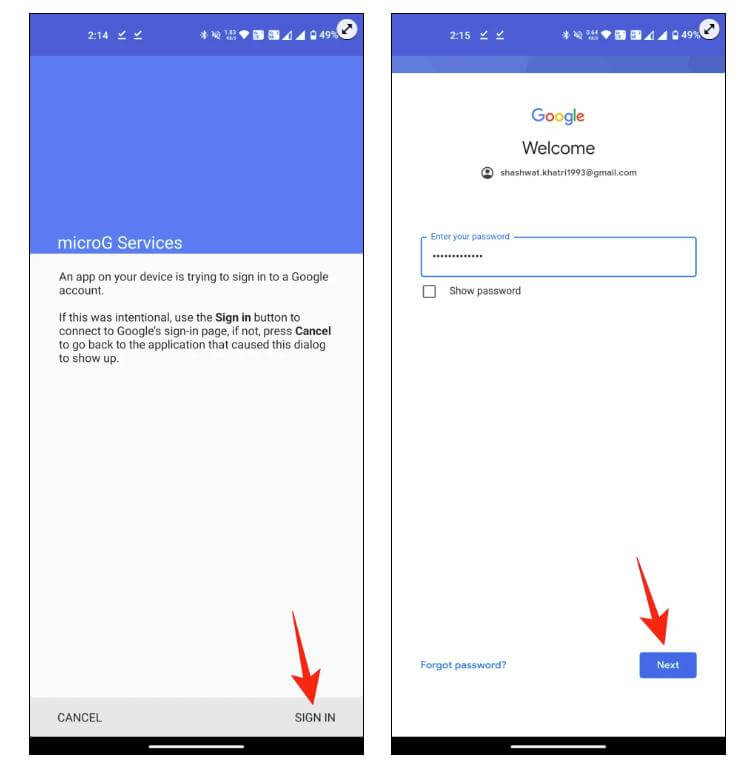
- Nhấn Đồng ý và bây giờ bạn sẽ đăng nhập vào YouTube.
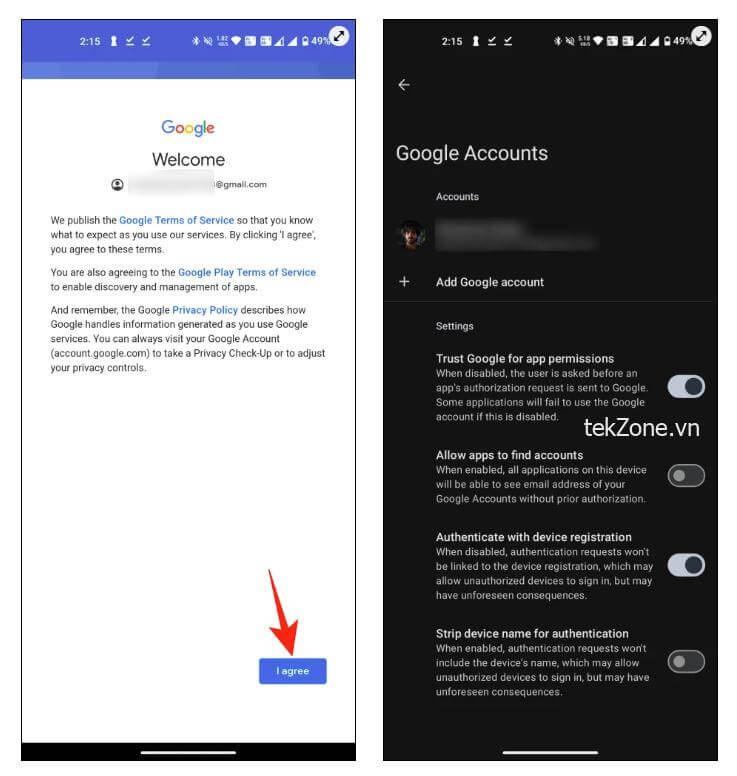
- Bây giờ chỉ cần mở ứng dụng YouTube mới và bắt đầu xem video của bạn. Bạn sẽ không thấy bất kỳ thẻ kết thúc YouTube nào (xem so sánh bên dưới)
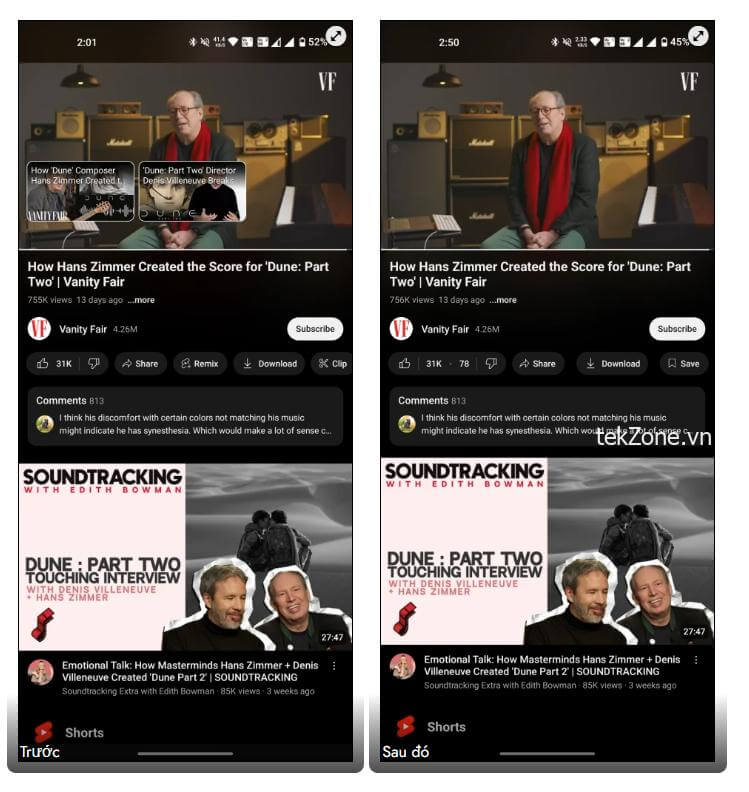
Vì vậy, đây là một số cách giúp bạn có thể chặn thẻ màn hình kết thúc do YouTube hiển thị ở cuối video. Thật tiếc khi YouTube không cho phép một thao tác chuyển đổi đơn giản để tắt những tính năng này. Các phương pháp nói trên là giải pháp duy nhất hiện nay. Mình hy vọng bạn có thể tiếp tục xem không bị gián đoạn trên YouTube.